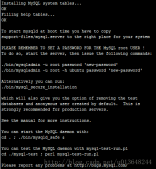mysql 5.7.27安装教程记录如下,分享给大家
第一步:下载Mysql安装包
去数据库的官网http://www.mysql.com下载MySQL。
进入官网后点击DOWNLOADS,Community,选择MySQL Community Server。如下图:

下拉之后,如图只有64位版本,然后点击Looking for previous GA versions,找到32位安装包。如下图
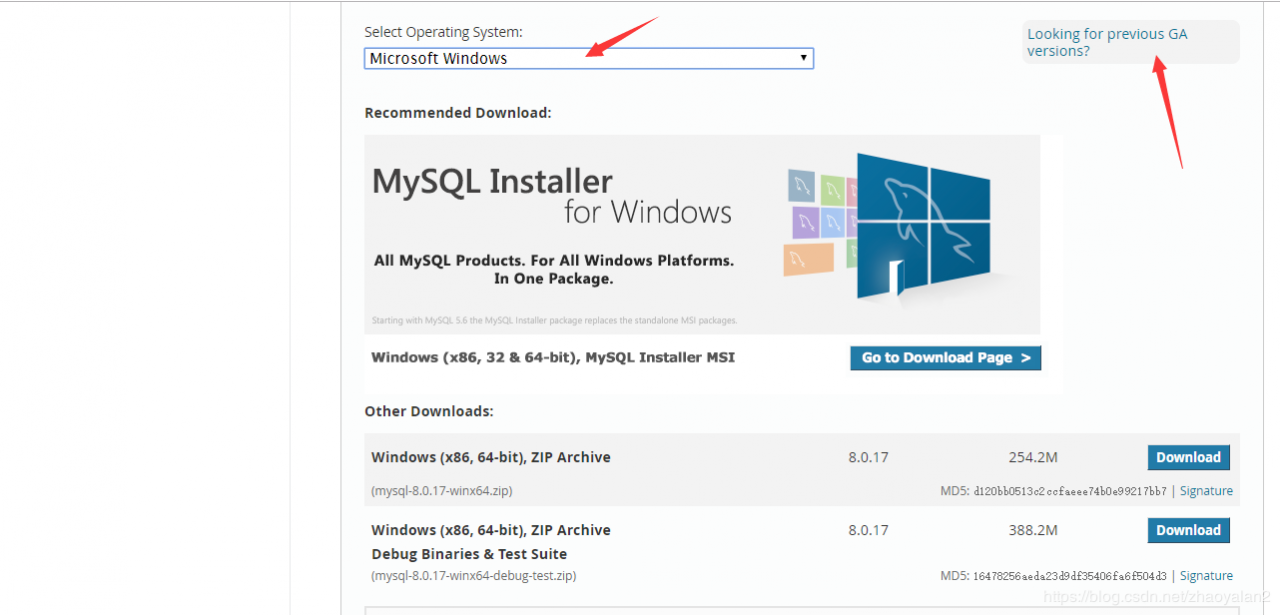
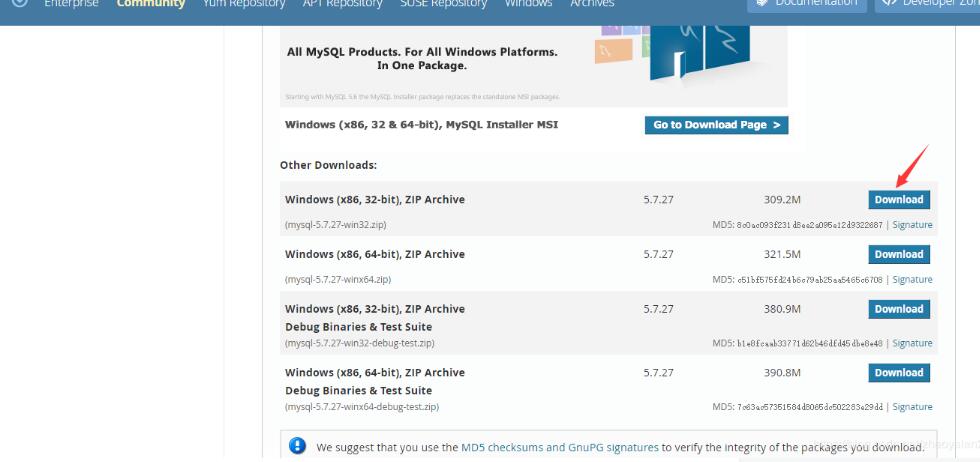
点击下载后会进入下图,选择No thanks, just start my download.直接下载即可。
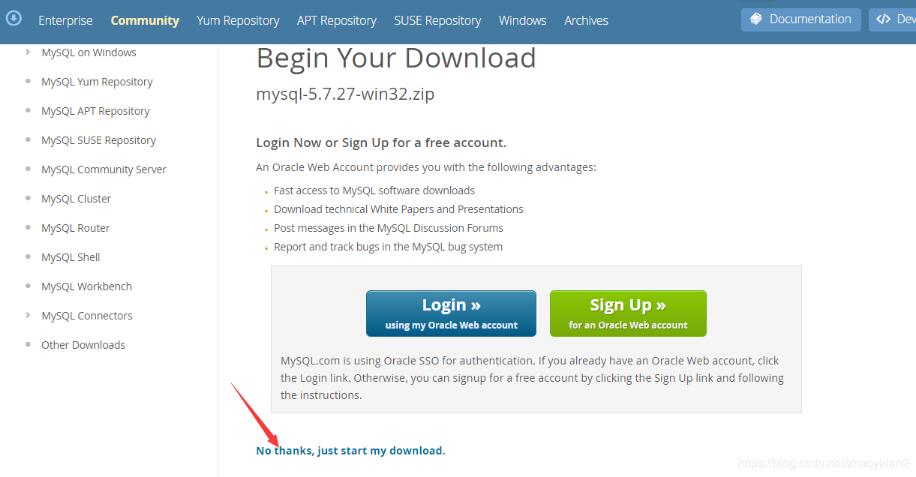
下载成功后解压,我解压到D盘,并将解压后的文件重新命名为mysql57。(解压路径可以按自己意愿修改)
第二步:设置环境变量
我的电脑->属性->高级系统属性->环境变量。如下图:
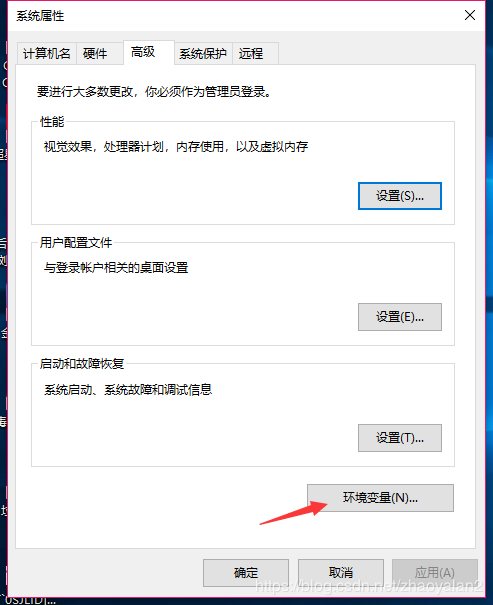
系统变量里面新建“MYSQL_HOME”值“D:\mysql57”(第1步中解压后存放的路径)

在系统变量里的path中新建(%MYSQL_HOME%\bin;)
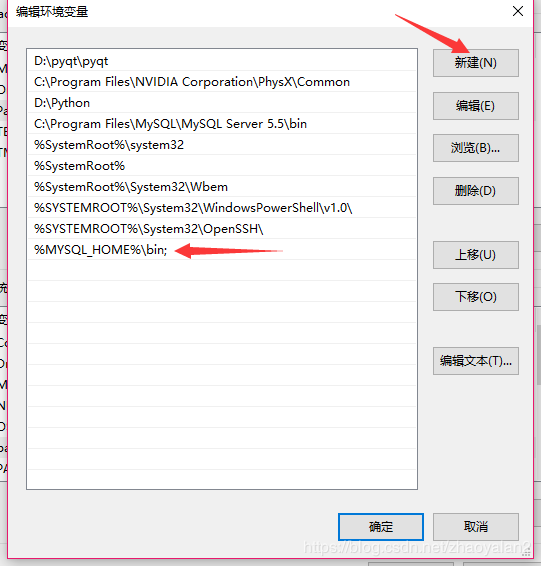
第三步:安装Mysql
打开电脑搜索,输入CMD,找到“命令提示符”,右键选择以管理员身份运行。如下图:
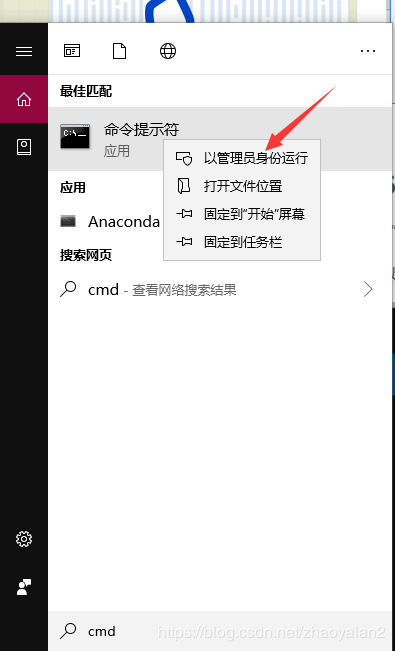
进入第一步解压后的文件夹mysql57下的bin文件夹。如图所示


出现Service successfully installed表示成功。

如果出现msvcr120.dll丢失的错误。可通过下载Microsoft Visual C ++可再发行组件包的方式解决。下载方式点击进入
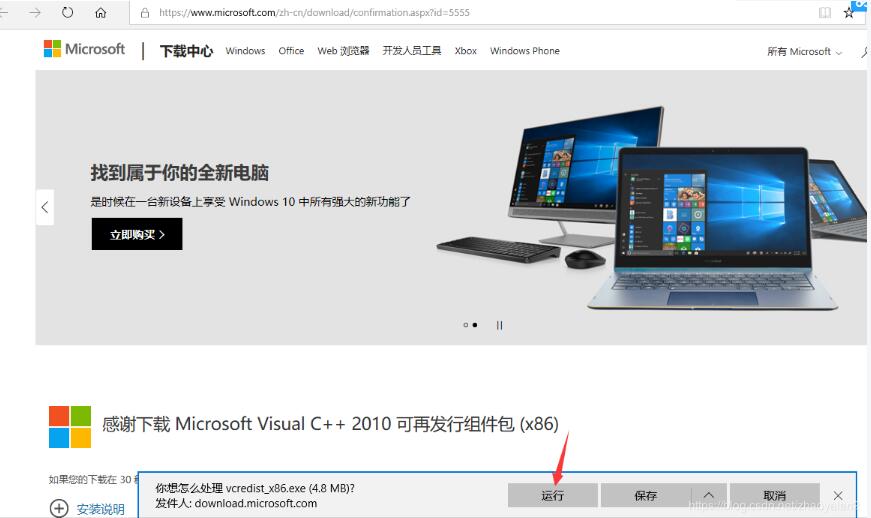
输入net start mysql启动服务

以上就是本文的全部内容,希望对大家的学习有所帮助,也希望大家多多支持服务器之家。
原文链接:https://blog.csdn.net/zhaoyalan2/article/details/100042649